冀教版五年级上册信息技术 5.转动的风车 教案
文档属性
| 名称 | 冀教版五年级上册信息技术 5.转动的风车 教案 |
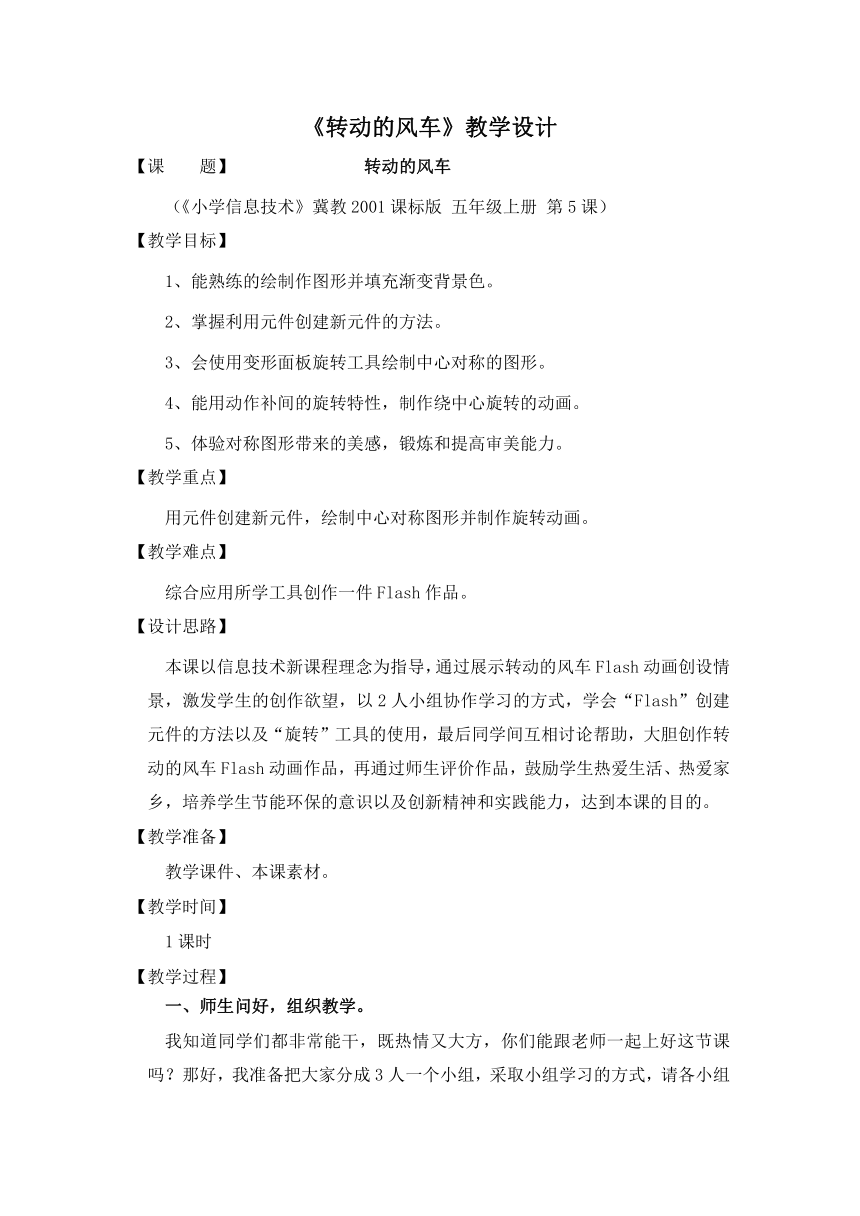
|
|
| 格式 | doc | ||
| 文件大小 | 35.0KB | ||
| 资源类型 | 教案 | ||
| 版本资源 | 冀教版 | ||
| 科目 | 信息技术(信息科技) | ||
| 更新时间 | 2021-01-19 10:15:09 | ||
图片预览
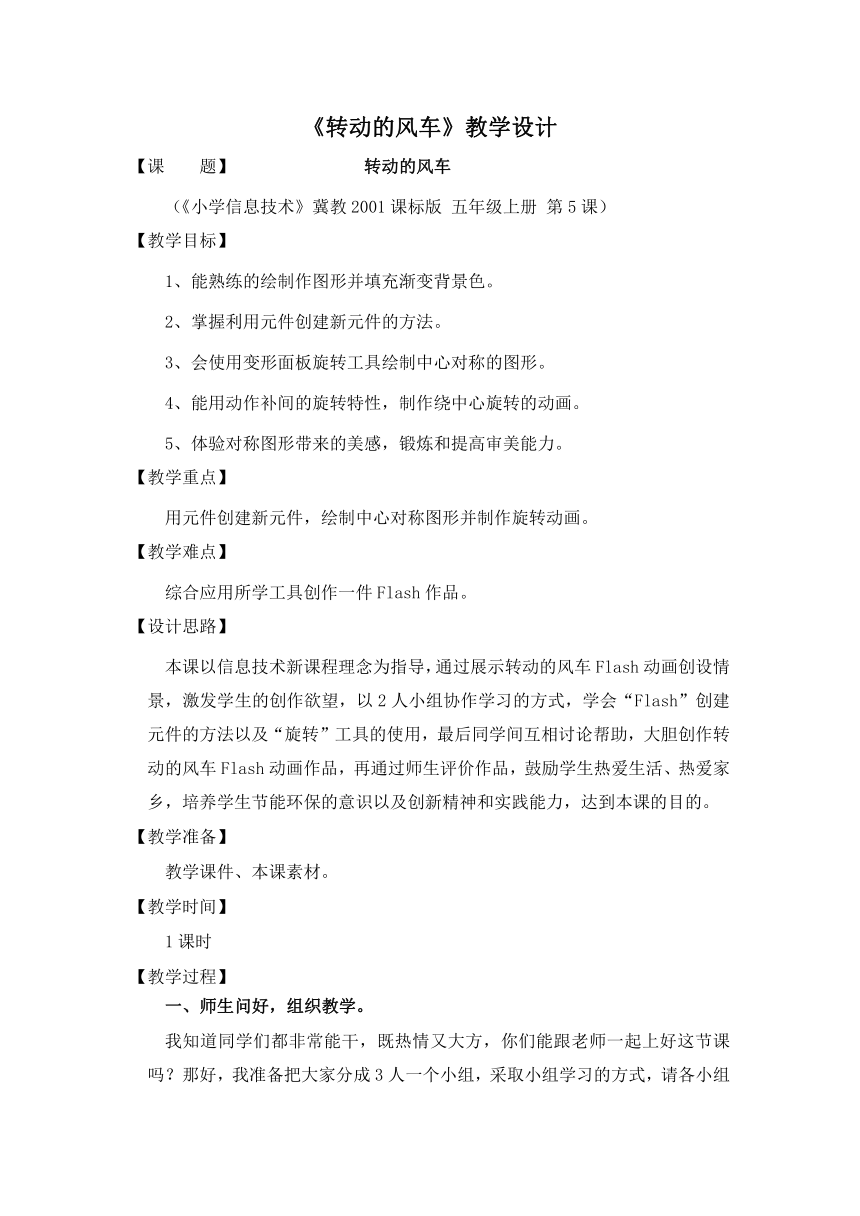
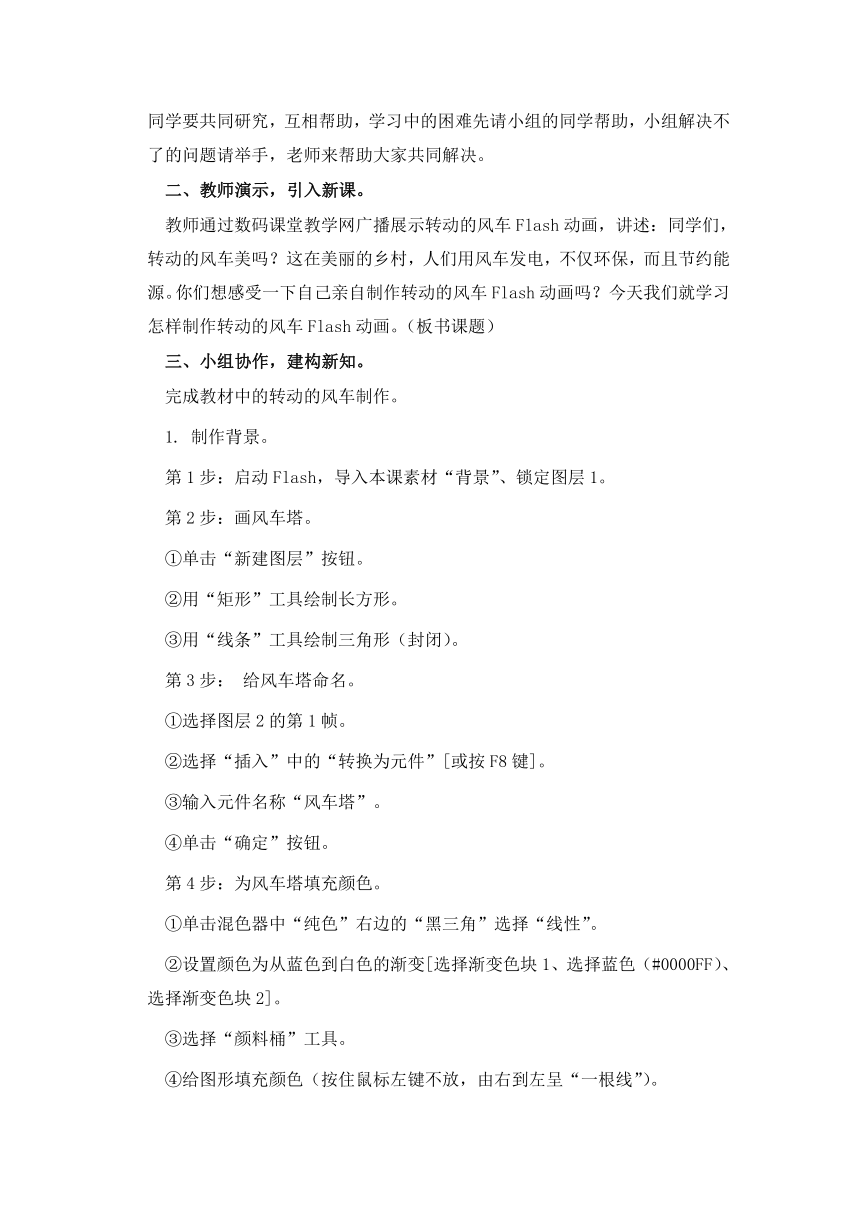
文档简介
《转动的风车》教学设计
【课 题】 转动的风车
(《小学信息技术》冀教2001课标版 五年级上册 第5课)
【教学目标】
1、能熟练的绘制作图形并填充渐变背景色。
2、掌握利用元件创建新元件的方法。
3、会使用变形面板旋转工具绘制中心对称的图形。
4、能用动作补间的旋转特性,制作绕中心旋转的动画。
5、体验对称图形带来的美感,锻炼和提高审美能力。
【教学重点】
用元件创建新元件,绘制中心对称图形并制作旋转动画。
【教学难点】
综合应用所学工具创作一件Flash作品。
【设计思路】
本课以信息技术新课程理念为指导,通过展示转动的风车Flash动画创设情景,激发学生的创作欲望,以2人小组协作学习的方式,学会“Flash”创建元件的方法以及“旋转”工具的使用,最后同学间互相讨论帮助,大胆创作转动的风车Flash动画作品,再通过师生评价作品,鼓励学生热爱生活、热爱家乡,培养学生节能环保的意识以及创新精神和实践能力,达到本课的目的。
【教学准备】
教学课件、本课素材。
【教学时间】
1课时
【教学过程】
一、师生问好,组织教学。
我知道同学们都非常能干,既热情又大方,你们能跟老师一起上好这节课吗?那好,我准备把大家分成3人一个小组,采取小组学习的方式,请各小组同学要共同研究,互相帮助,学习中的困难先请小组的同学帮助,小组解决不了的问题请举手,老师来帮助大家共同解决。
二、教师演示,引入新课。
教师通过数码课堂教学网广播展示转动的风车Flash动画,讲述:同学们,转动的风车美吗?这在美丽的乡村,人们用风车发电,不仅环保,而且节约能源。你们想感受一下自己亲自制作转动的风车Flash动画吗?今天我们就学习怎样制作转动的风车Flash动画。(板书课题)
三、小组协作,建构新知。
完成教材中的转动的风车制作。
1. 制作背景。
第1步:启动Flash,导入本课素材“背景”、锁定图层1。
第2步:画风车塔。
①单击“新建图层”按钮。
②用“矩形”工具绘制长方形。
③用“线条”工具绘制三角形(封闭)。
第3步: 给风车塔命名。
①选择图层2的第1帧。
②选择“插入”中的“转换为元件”[或按F8键]。
③输入元件名称“风车塔”。
④单击“确定”按钮。
第4步:为风车塔填充颜色。
①单击混色器中“纯色”右边的“黑三角”选择“线性”。
②设置颜色为从蓝色到白色的渐变[选择渐变色块1、选择蓝色(#0000FF)、选择渐变色块2]。
③选择“颜料桶”工具。
④给图形填充颜色(按住鼠标左键不放,由右到左呈“一根线”)。
⑤锁定图层2。
2. 制作风车动画。
第1步:新建图层3,用“矩形”工具在舞台上绘制风车扇叶。
①单击“插入图层”按钮。
②用“矩形”工具绘制大、小两个长方形。
③设置从紫色到白色的渐变[选择渐变色块1、选择紫色(#FF00FF)、选择渐变色块2]。
④给图形填充颜色(按住鼠标左键不放,由下到上给扇叶填充颜色)。
第2步: 给风车叶命名。
①选择图层3的第1帧。
②选择“插入”中的“转换为元件”[或按F8键]。
③输入元件名称“风车叶”。
④单击“确定”按钮。
第3步:将移动风车叶的中心点拖动到适当位置,为复制其他风车叶做准备。
①选择“任意变形工具”。
②将风车叶的中心点拖动叶柄处。
第4步:复制风车叶。
①选择“窗口”中的“变形”。
②设置旋转为“90度”。
③单击拷贝应用3次。
第5步:风车叶合成。
①选择图层3的第1帧。
②选择“插入”菜单中的“转换为元件”[或按F8键]。
③输入新元件名称“风车叶组合”。
④单击“确定”按钮。
第6步:完成风车叶旋转的补间动画设置。
①选择图层3的第1帧。
②设置补间为“动作渐变”。
③设置旋转为“顺时针”。
④在时间轴的40帧处,分别为图层3、图层2和图层1插入关键帧。
第七步:按“回车键”测试动画效果。
第八步:保存动画。
单击“文件”中的“另存为”,在保存位置中打开“E:\作业\63” ,在文件名中输入“大风车”,单击“保存”。
四、作品展示,分享快乐。
用数码课堂展示学生作品,让全班同学欣赏并评析。
五、总结谈话,激励学生。
同学们,一年里有很多节日,如果你们家有电脑,老师可以免费提供Flash MX动画制作软件,并指导安装。这样,你们就可以用电脑里的Flash动画制作软件,运用我们从信息技术课上学到的知识技能,制作出心中的美好动画配上美妙的音乐,作为节日贺卡,通过电子邮件发送给自己的亲朋好友,给他们送去美好的祝福,向他们说一声节日快乐,好吗?下课,同学们再见!
【课 题】 转动的风车
(《小学信息技术》冀教2001课标版 五年级上册 第5课)
【教学目标】
1、能熟练的绘制作图形并填充渐变背景色。
2、掌握利用元件创建新元件的方法。
3、会使用变形面板旋转工具绘制中心对称的图形。
4、能用动作补间的旋转特性,制作绕中心旋转的动画。
5、体验对称图形带来的美感,锻炼和提高审美能力。
【教学重点】
用元件创建新元件,绘制中心对称图形并制作旋转动画。
【教学难点】
综合应用所学工具创作一件Flash作品。
【设计思路】
本课以信息技术新课程理念为指导,通过展示转动的风车Flash动画创设情景,激发学生的创作欲望,以2人小组协作学习的方式,学会“Flash”创建元件的方法以及“旋转”工具的使用,最后同学间互相讨论帮助,大胆创作转动的风车Flash动画作品,再通过师生评价作品,鼓励学生热爱生活、热爱家乡,培养学生节能环保的意识以及创新精神和实践能力,达到本课的目的。
【教学准备】
教学课件、本课素材。
【教学时间】
1课时
【教学过程】
一、师生问好,组织教学。
我知道同学们都非常能干,既热情又大方,你们能跟老师一起上好这节课吗?那好,我准备把大家分成3人一个小组,采取小组学习的方式,请各小组同学要共同研究,互相帮助,学习中的困难先请小组的同学帮助,小组解决不了的问题请举手,老师来帮助大家共同解决。
二、教师演示,引入新课。
教师通过数码课堂教学网广播展示转动的风车Flash动画,讲述:同学们,转动的风车美吗?这在美丽的乡村,人们用风车发电,不仅环保,而且节约能源。你们想感受一下自己亲自制作转动的风车Flash动画吗?今天我们就学习怎样制作转动的风车Flash动画。(板书课题)
三、小组协作,建构新知。
完成教材中的转动的风车制作。
1. 制作背景。
第1步:启动Flash,导入本课素材“背景”、锁定图层1。
第2步:画风车塔。
①单击“新建图层”按钮。
②用“矩形”工具绘制长方形。
③用“线条”工具绘制三角形(封闭)。
第3步: 给风车塔命名。
①选择图层2的第1帧。
②选择“插入”中的“转换为元件”[或按F8键]。
③输入元件名称“风车塔”。
④单击“确定”按钮。
第4步:为风车塔填充颜色。
①单击混色器中“纯色”右边的“黑三角”选择“线性”。
②设置颜色为从蓝色到白色的渐变[选择渐变色块1、选择蓝色(#0000FF)、选择渐变色块2]。
③选择“颜料桶”工具。
④给图形填充颜色(按住鼠标左键不放,由右到左呈“一根线”)。
⑤锁定图层2。
2. 制作风车动画。
第1步:新建图层3,用“矩形”工具在舞台上绘制风车扇叶。
①单击“插入图层”按钮。
②用“矩形”工具绘制大、小两个长方形。
③设置从紫色到白色的渐变[选择渐变色块1、选择紫色(#FF00FF)、选择渐变色块2]。
④给图形填充颜色(按住鼠标左键不放,由下到上给扇叶填充颜色)。
第2步: 给风车叶命名。
①选择图层3的第1帧。
②选择“插入”中的“转换为元件”[或按F8键]。
③输入元件名称“风车叶”。
④单击“确定”按钮。
第3步:将移动风车叶的中心点拖动到适当位置,为复制其他风车叶做准备。
①选择“任意变形工具”。
②将风车叶的中心点拖动叶柄处。
第4步:复制风车叶。
①选择“窗口”中的“变形”。
②设置旋转为“90度”。
③单击拷贝应用3次。
第5步:风车叶合成。
①选择图层3的第1帧。
②选择“插入”菜单中的“转换为元件”[或按F8键]。
③输入新元件名称“风车叶组合”。
④单击“确定”按钮。
第6步:完成风车叶旋转的补间动画设置。
①选择图层3的第1帧。
②设置补间为“动作渐变”。
③设置旋转为“顺时针”。
④在时间轴的40帧处,分别为图层3、图层2和图层1插入关键帧。
第七步:按“回车键”测试动画效果。
第八步:保存动画。
单击“文件”中的“另存为”,在保存位置中打开“E:\作业\63” ,在文件名中输入“大风车”,单击“保存”。
四、作品展示,分享快乐。
用数码课堂展示学生作品,让全班同学欣赏并评析。
五、总结谈话,激励学生。
同学们,一年里有很多节日,如果你们家有电脑,老师可以免费提供Flash MX动画制作软件,并指导安装。这样,你们就可以用电脑里的Flash动画制作软件,运用我们从信息技术课上学到的知识技能,制作出心中的美好动画配上美妙的音乐,作为节日贺卡,通过电子邮件发送给自己的亲朋好友,给他们送去美好的祝福,向他们说一声节日快乐,好吗?下课,同学们再见!
